拜读未来科技收集整理电脑常见故障诊断与解决方案大全,Win7系统下网络发现已关闭怎么办?Win7系统启用 关闭网络发现方法为广大电脑爱好者及使用者提供帮助。拜读未来科技的电脑频道主要提供最新电脑技巧,电脑知识,各类软件教程,电脑故障解决等全方位的电脑知识大全
网络发现是一种网络设置,这个设置会影响用户的计算机是否可以找到网络上的其他计算机和设备,以及网络上的其他计算机是否可以找到用户的计算机,在win7系统的网络中无法看到工作组内其他的电脑,那是因为没有开启网络发现,那么Win7系统下网络发现已关闭怎么办?下面装机之家分享一下Win7系统启用/关闭网络发现方法。
启用/关闭网络发现方法
1、点击“开始菜单”,然后打开“控制面板”。如下图所示:
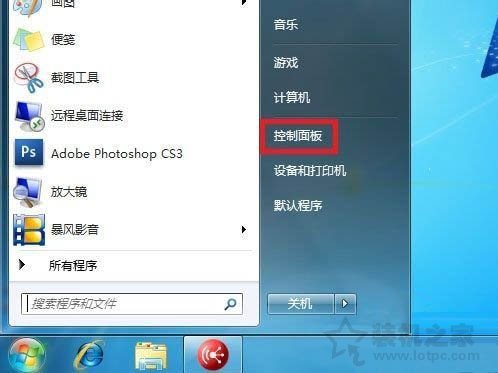
2、打开控制面板后在查看方式里选择“类别”。如下图所示:
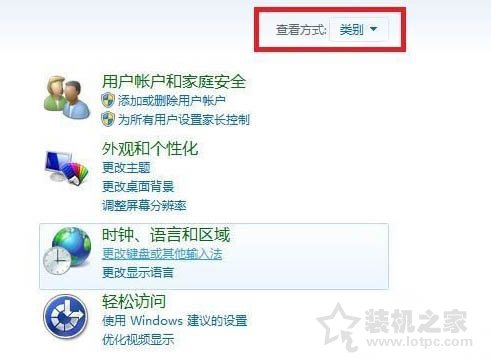
3、之后选择“网络和Internet”。如下图所示:
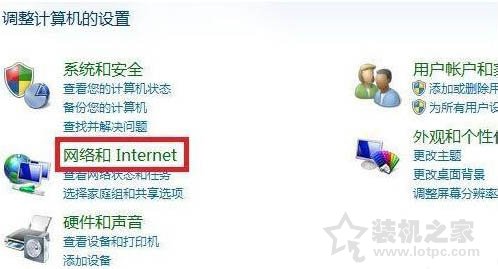
4、然后选择“网络和共享中心”。如下图所示:
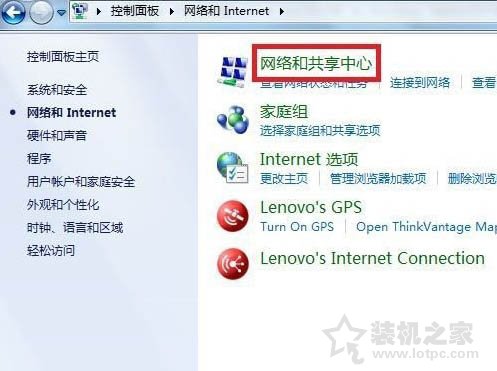
5、点击“更改高级共享设置”。如下图所示:
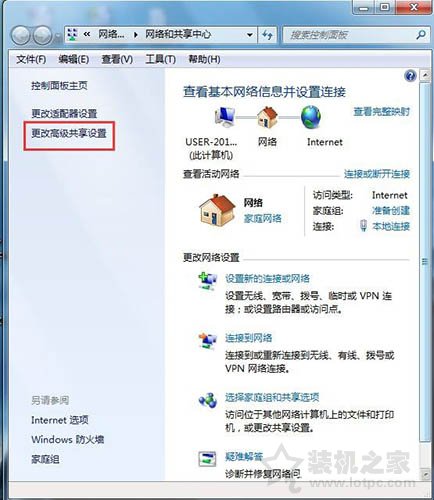
6、选择“启用网络发现”然后点击“保存修改”即可。如下图所示:
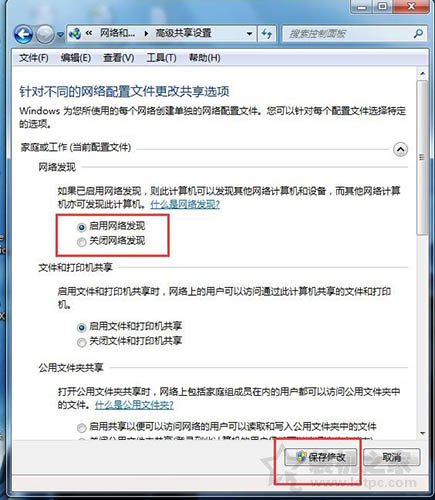
以上就是装机之家分享的Win7系统启用网络发现的方法,如果你需要开启或者关闭网络发现功能,不妨通过上述的方法来设置。


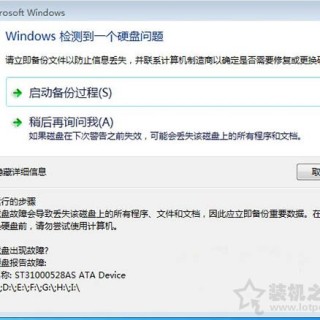
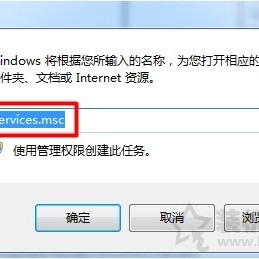
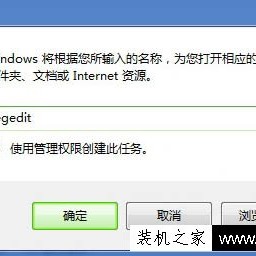

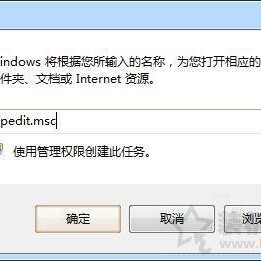
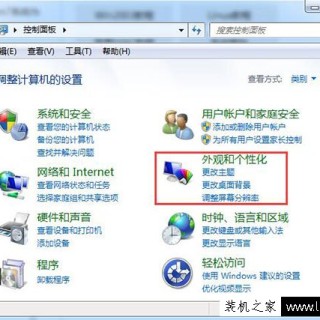
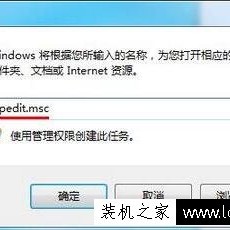
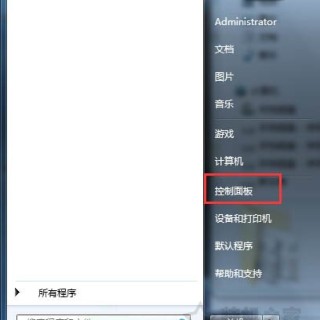
全部评论
留言在赶来的路上...
发表评论